
Peter Holmes
0
1171
109
Czy masz tendencję do otwierania dziesiątek kart? Dylematu nie rozwiążesz, instalując coraz więcej rozszerzeń. Wydajne zarządzanie kartami niekoniecznie dotyczy używanych narzędzi, ale sposobu myślenia. Możesz jednak używać funkcji przeglądarki i dodatków do organizowania kart dla różnych projektów i lepszej nawigacji między nimi. To z kolei może pomóc zwiększyć koncentrację i wydajność.
Firefox oferuje wiele sposobów zarządzania kartami, a wiele z nich znajdziesz na naszej stronie Najlepsze dodatki do Firefoksa. Pozwól mi pokazać minimalną konfigurację z natywnymi funkcjami i kluczowymi rozszerzeniami do zarządzania kartami.
Rozszerzenia zarządzania kartami Firefox
Duplikat karty bliżej [już niedostępny]
To jedno rozszerzenie polecam tym z was, którzy mają teraz otwarte dziesiątki kart. Przed dalszym porządkowaniem kart uruchom Duplicate Tab Closer, aby pozbyć się duplikatów i pustych kart. Dobra wiadomość jest taka, że po zainstalowaniu tego rozszerzenia nie będziesz musiał ponownie uruchamiać Firefoksa. Po zainstalowaniu znajdziesz przycisk na pasku narzędzi dodatków, zwykle w prawym dolnym rogu przeglądarki; podpowiedź mówi “Zamknij puste i zduplikowane karty.” Jedno kliknięcie i wszystkie zniknęły.

Zanim przejdziesz dalej, wyłącz to rozszerzenie; mam nadzieję, że nie będziesz go więcej potrzebować.
Natywne funkcje Firefoksa
Od czasu do czasu Firefox internalizuje dobre rozszerzenia i oferuje je jako funkcję natywną, czego przykładem jest menedżer sesji przeglądarki. W głównej wersji Firefoksa 4 w 2010 r. Wprowadzono dwie funkcje istotne dla zarządzania kartami: Wyświetl wszystkie zakładki i Grupy kart. Ten pierwszy zasadniczo zastępuje rozszerzenie znane jako Tabs Menu [No Longer Available], podczas gdy ten drugi może służyć jako uproszczona alternatywa dla bardziej złożonego Menedżera TabGroups [No Longer Available].
Wyświetl wszystkie karty
Aby zobaczyć listę wszystkich otwartych kart, kliknij grot strzałki po lewej stronie otwartych kart. Zamiast przewijania w pionie w górę i w dół długiego rzędu wąskich kart, możesz przejrzeć tę pionową listę i szybko znaleźć kartę, której szukasz.
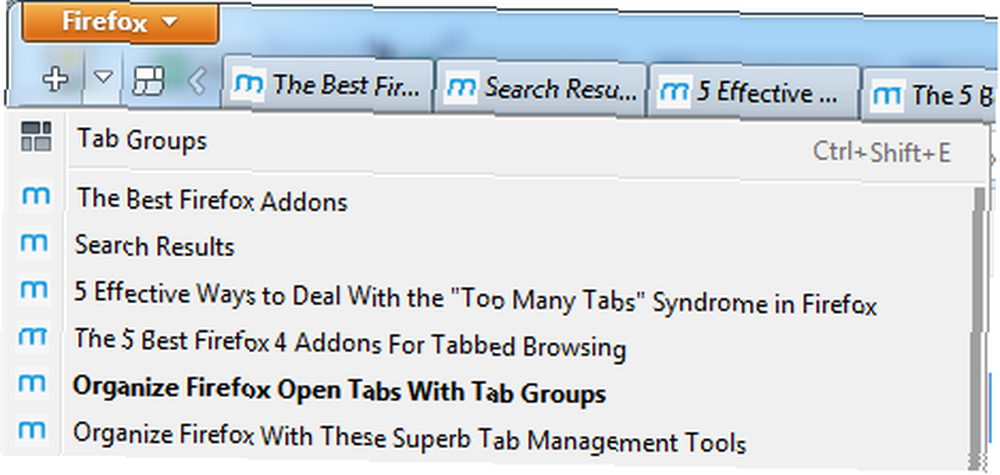
Rozszerzenie Menu Tabs [No Longer Available] różni się od tej natywnej funkcji na dwa sposoby. (1) Dosłownie pojawia się jako Zakładki menu, co oznacza, że główny pasek menu musi być włączony, co z kolei wyłącza pomarańczowy przycisk Firefox. Alternatywnie możesz kliknąć [ALT] klawisz, aby tymczasowo wyświetlić pasek menu. (2) Oferuje Nowa karta i Zamknij kartę opcja i klawisze numeryczne.
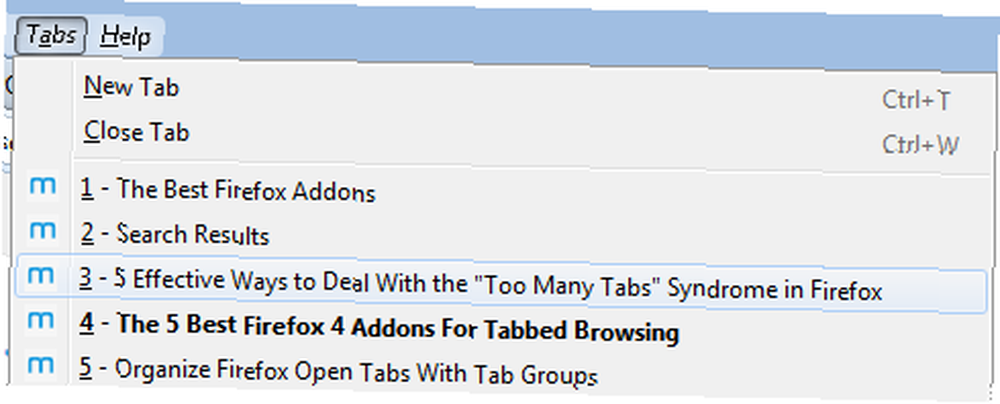
Moje zalecenie to pójść z natywną funkcją, aby zaoszczędzić miejsce i zasoby systemowe.
Grupy kart
Widziałeś przycisk kafelkowy, aby otworzyć Grupy kart w poprzednich zrzutach ekranu. Kliknij kafelkowy przycisk po lewej stronie otwartych kart lub odpowiednią opcję na liście wszystkich otwartych kart. Spowoduje to przejście do ekranu ze wszystkimi kartami ułożonymi w jednej grupie. Aby utworzyć nową grupę, przeciągnij kartę z bieżącej grupy. Aby uzyskać lepszy przegląd, możesz zmienić rozmiar, nazwę i grupy wokół.
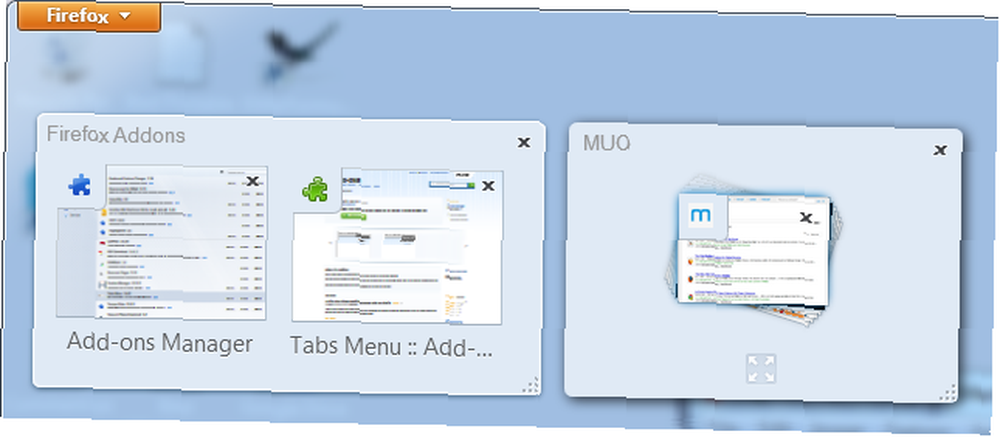
Zobacz naszą szczegółową recenzję Grup kart Organizowanie otwartych kart Firefox z grupami kart Organizowanie otwartych kart Firefox z grupami kart Bardzo łatwo jest zgubić się w stosach otwartych kart. Im więcej kart otwierasz, tym trudniej jest je śledzić i przemieszczać się między otwartymi witrynami. Mozilla próbowała… gruntownego wprowadzenia do tego potężnego narzędzia Firefox.
Pomysł na tę natywną funkcję mógł pochodzić z TabGroups Manager. Rozszerzenie dodaje jednak dodatkowy pasek narzędzi z zakładkami kategorii. Kategorie z kolei dają dostęp do otwartych kart, które zawierają. Aby zaoszczędzić zasoby systemowe, można hibernować pojedyncze kategorie.

Wcześniej wprowadziliśmy TabGroups Manager jako świetny dodatek do przeglądarki Firefox do przeglądania w kartach. 5 najlepszych dodatków do Firefoksa 4 do przeglądania w kartach. 5 najlepszych dodatków do Firefoksa 4 do przeglądania w kartach i jako skuteczny sposób radzenia sobie z zbyt dużą liczbą kart. Syndrom „Too Many Tabs” w Firefox 5 Skuteczne sposoby radzenia sobie z syndromem „Too Many Tabs” w Firefoksie. Triki tego ostatniego obejmują także używanie zakładek lub rozszerzenia Menedżera sesji [Nie jest już dostępny] do zapisywania i przechowywania kart związanych z projektem Jak w pełni wykorzystać Menedżera sesji Firefoksa Jak w pełni wykorzystać Menedżera sesji Firefoksa Przywracanie sesji przeglądarki było kamień milowy w rozwoju przeglądarki. Tymczasem wszystkie przeglądarki oferują tę funkcję do pewnego stopnia. Firefox pozwala przywracać poprzednie okna i karty, ale nie zawiera skomplikowanej sesji… dopóki ich nie potrzebujesz.
The Mindset: Uproszczenie
Jak powiedziałem wcześniej, żadna liczba rozszerzeń ani funkcji nie może pomóc w zmniejszeniu liczby zgromadzonych kart. Jest tylko jeden sposób: musisz przejść przez nie.
Funkcja Grup kart powinna być wystarczająca do uporządkowania kart w projekty lub tematy. Stamtąd możesz skupić się na jednej grupie na raz. Pracuj nad projektem, przechodź między kartami za pomocą funkcji listy kart i zapisz cały projekt lub strony zakładek, do których możesz zajrzeć później.
Zarówno mniejsza liczba otwartych kart, jak i mniej rozszerzeń pozwolą zaoszczędzić zasoby systemowe. Ponadto, jeśli karty są schowane w łatwiejszych do zarządzania grupach, nie poczujesz się tak przytłoczony.
Jak udaje ci się ograniczyć liczbę kart? A może sam sobie poradziłeś z przeciążeniem kart? Jaka jest twoja strategia?











